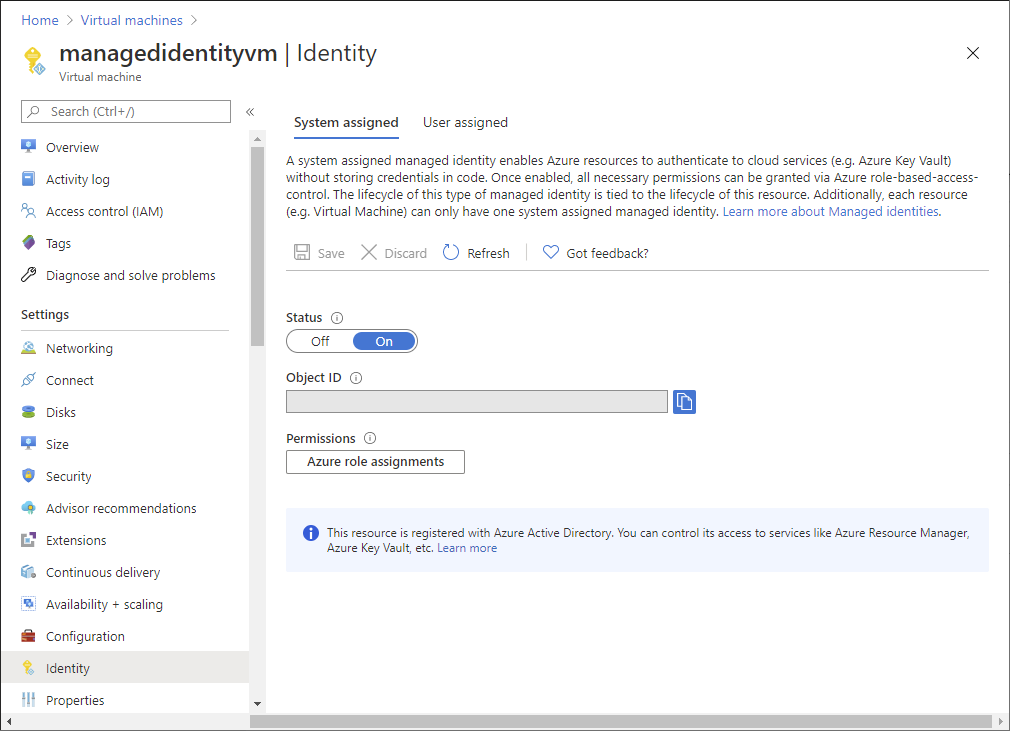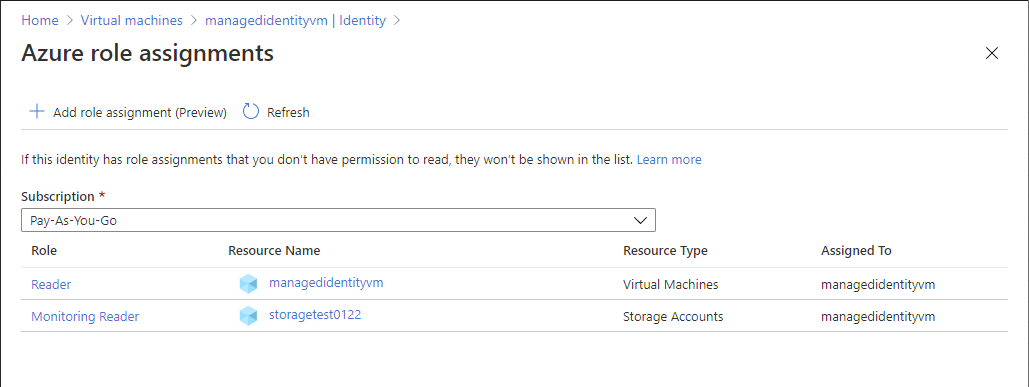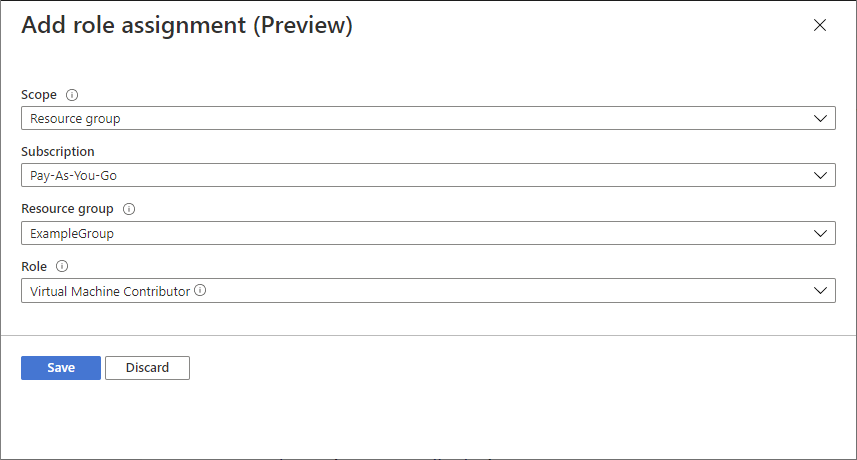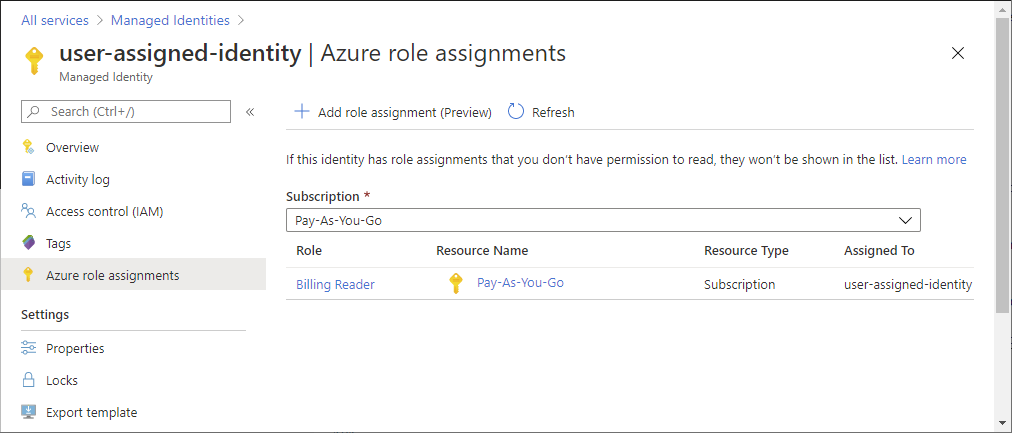Azure Portal을 사용하여 Azure 역할 할당에 설명된 대로 액세스 제어(IAM) 페이지를 사용하여 관리 ID에 역할을 할당할 수 있습니다. 액세스 제어(IAM) 페이지를 사용하는 경우 범위에서 시작한 다음, 관리 ID 및 역할을 선택합니다. 이 문서에서는 관리 ID에 대해 역할을 할당하는 다른 방법을 설명합니다. 이러한 단계를 사용하여 관리 ID로 시작한 다음 범위 및 역할을 선택합니다.
Important
이러한 대체 단계를 사용하여 관리 ID에 역할을 할당하는 방법은 현재 미리 보기 상태입니다. 이 미리 보기 버전은 서비스 수준 계약 없이 제공되며 프로덕션 워크로드에는 사용하지 않는 것이 좋습니다. 특정 기능이 지원되지 않거나 기능이 제한될 수 있습니다. 자세한 내용은 Microsoft Azure Preview에 대한 추가 사용 약관을 참조하세요.